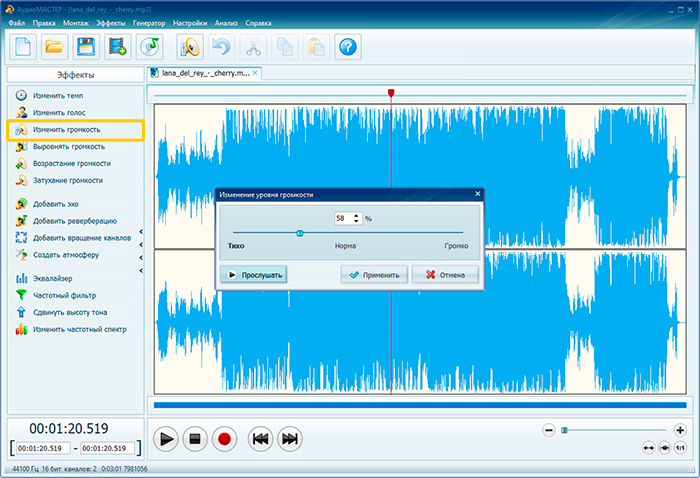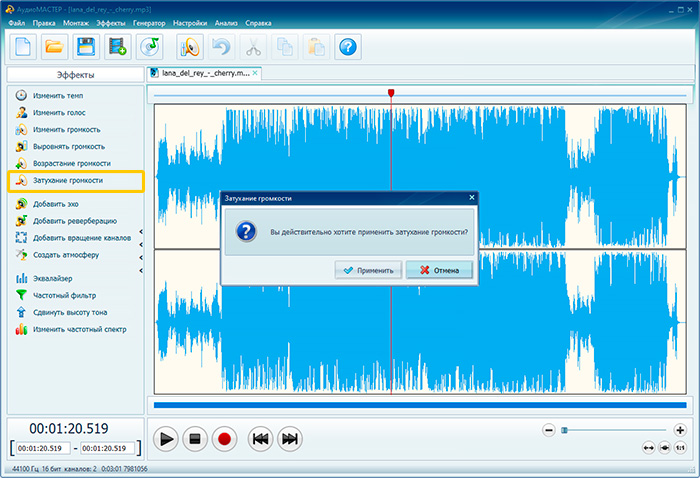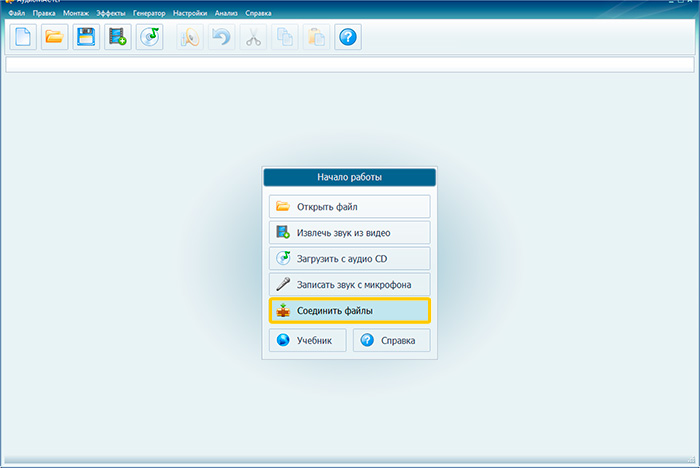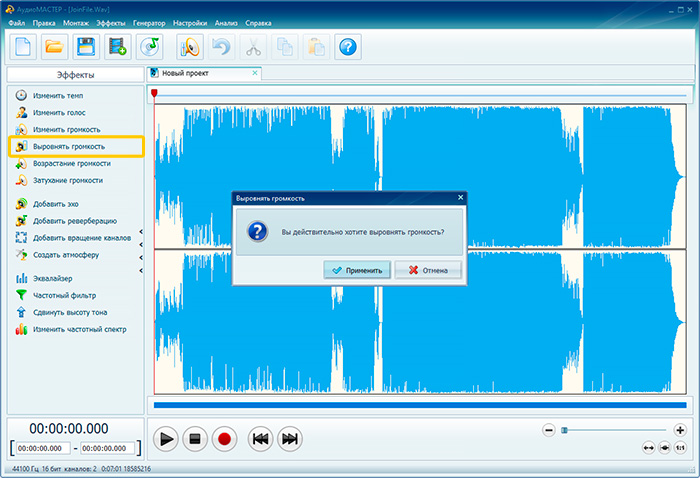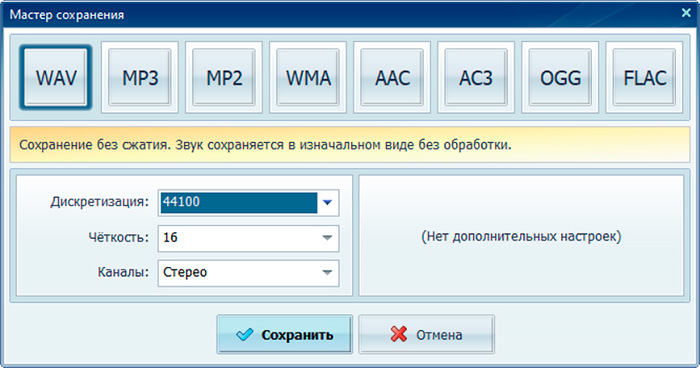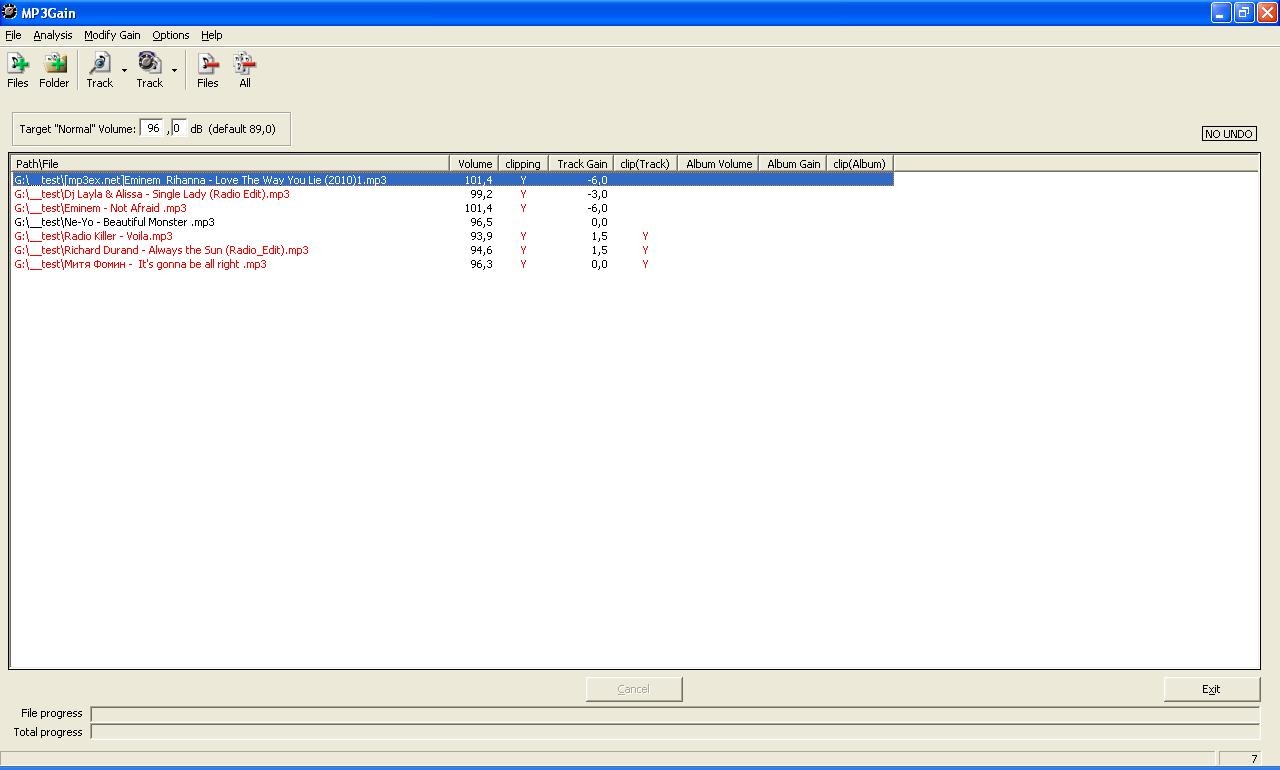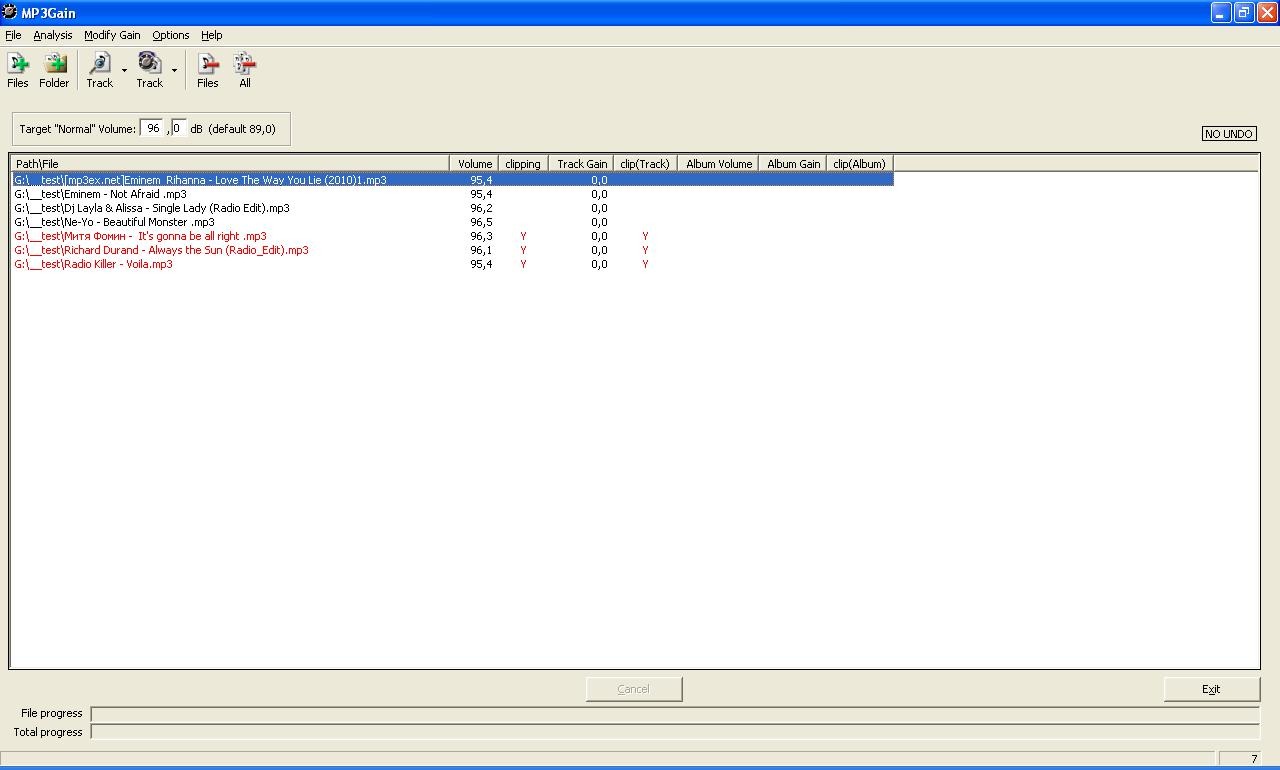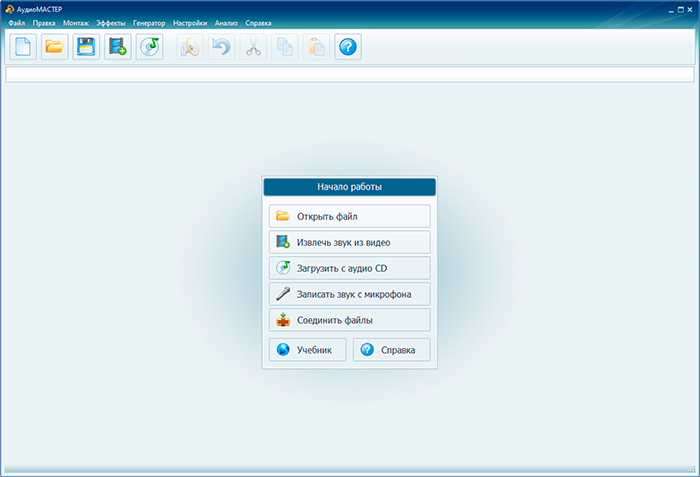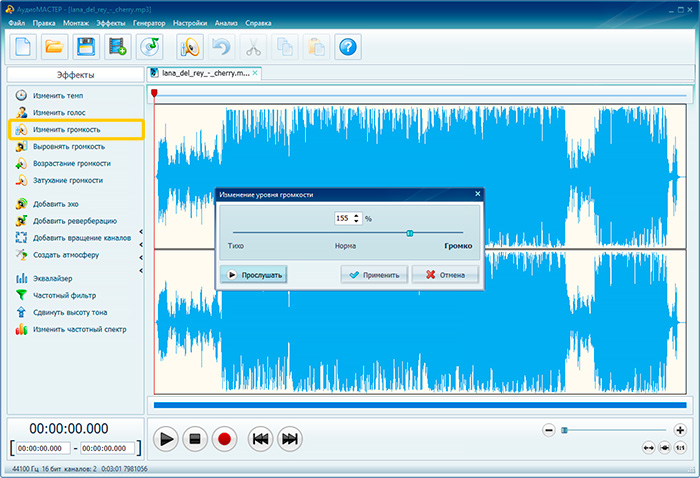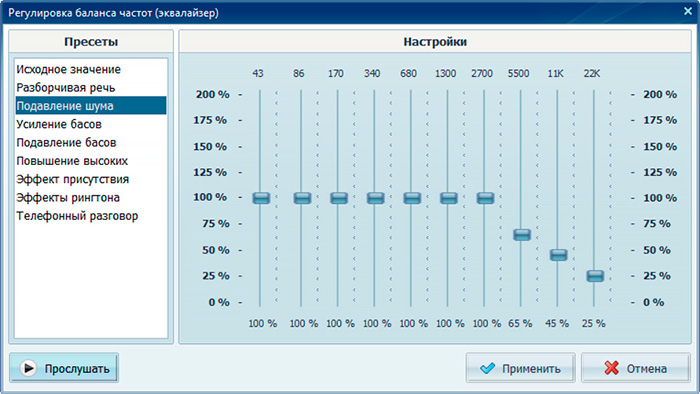Как сделать звук музыки тише
Управляем звуком: как увеличить или уменьшить громкость аудиофайлов в форматах MP3, WAV, FLAC
Аудиофайлы со слишком низкой или высокой громкостью могут стать серьезной проблемой, особенно, если вы не можете перезаписать оригинальную мелодию. Это может быть песня, которую вы пытаетесь прослушать на своем ноутбуке. Или звукозапись, которую вы планировали использовать в видео. В этой статье мы расскажем, как увеличить громкость mp3 с помощью программы АудиоМАСТЕР. Она предлагает все необходимые инструменты для коррекции и записи аудио, десятки эффектов и удобный интерфейс.
Увеличение громкости аудиофайлов
Иногда сложно воспринимать звуковой файл или записанный голос на слух из-за его низкой громкости. Уровень звука колонок приходится поднимать до максимума, но этого все равно недостаточно. В такой ситуации необходимо увеличить громкость самого файла. Сделайте это всего за 3 простых шага.
Скачайте программу для обработки аудиофайлов по кнопке ниже. Запустите процесс установки: прочитайте пользовательское соглашение, укажите папку и создайте ярлык на рабочем столе для быстрого доступа.
Добавление композиции
Настройка громкости
Добавление эффектов
Уменьшение громкости музыки
Если высокий уровень звука песни мешает комфортному прослушиванию, уменьшите громкость музыки. Для этого нужно выполнить несколько простых действий.
1. Откройте аудио. Выделите определенный фрагмент или понизьте громкость всего звукового файла. Чтобы указать определенный участок для настройки, выберите его левой кнопкой мыши.
Уменьшить громкость можно также на всей песне или на ее фрагменте
2. Нажмите «Изменить громкость» и потяните ползунок в сторону «Тихо», или введите значение вручную. Прослушайте и сохраните настройки.
Песню можно заставить звучать тише в два раза
3. Если вы хотите плавно убавить уровень звука, то используйте «Затухание громкости».
При желании настройте плавное затухание звука в треке
Далее произведите редактирование MP3-файла, если это необходимо или переходите к экспорту.
Выравнивание уровня звука
Если вы хотите объединить две композиции в одну и создать авторский мэшап, то в стартовом меню программного обеспечения выберите действие «Соединить файлы».
В программе можно соединить несколько треков в один
После этого произведите выравнивание громкости нескольких аудио. Вы можете применить это на отдельный участок или на всю звуковую дорожку. Нажмите на функцию «Выровнять громкость» в левом меню. После завершения нормализации, вы можете скорректировать итог и добавить эффекты.
Нормализуйте звук в получившемся треке в один клик мыши
Сохранение аудиофайла
После внесения всех изменений результат необходимо сохранить. Экспортировать его можно в большинство популярных форматов: WAV, MP3, MP2, WMA, AAC, FLAC и других. Лучше всего исходную песню оставить нетронутой, поэтому кликните «Файл» — «Сохранить как». После вам будет предложено настроить параметры экспорта. Вы можете изменить:
Выберите формат для сохранения аудиозаписи
Для сохранения результата в высоком качестве лучше всего выбрать формат WAV, он хранит аудио без сжатия и является точной копией исходной композиции. Для экспорта музыки на телефон подойдет расширение MP3.
После коррекции параметров, введите название файла и его местоположение.
В этой статье мы рассказали, как изменить громкость. Это не займет много времени и не требует специальных навыков. Конечно, вы можете сделать песню громче онлайн, но бесплатные сервисы не дадут такого же результата, как полноценная программа. Лучшим вариантом будет воспользоваться специальным редактором АудиоМАСТЕР. Вы сможете не только повысить или убавить уровень звука, но и сделать нарезку, соединить несколько композиций, настроить темп, добавить эхо, создать атмосферу, убрать шум и т.п. Попробуйте приложение и все его функции!
VladE › Блог › Как сделать одинаковую громкость у всех MP3 файлов на флешке…
Итак в прошлый раз я поделился с вами своим опытом как фоткать светящиеся объекты с помошь режима «Панорама» для сравнения фоток через интернет
www.drive2.ru/p/ubr/RAAAAAAA2toEAAAAAAGGWw#post
Теперь еще хочу поделится своим опытом использования одной маааленькой, но очень замечательной программы…
Наверное у каждого кто слушает музыку в машине была такая проблема, треки записанные на диск или флешку иногда звучат с разной громкостью.
Некоторые не сильно различаются, а при воспроизведении других даже иногда приходится корректировать уровень громкости на магнитоле, что естественно не очень радует, ведь хочется просто слушать музыку и не напрягатся, а все внимание уделять ситуации на дороге
Итак, как музыка попадает в наши автомобили (заядлых аудиофилов с лицензионными AudioCD в расчет не беру, эта заметка не для них 🙂 )
В 99% случаев музыка качается из интернета, ну или покупается/берется у друга какой нибудь пиратский диск «150 попсовых хитов этой зимы», впринципе это не важно тк на этом диске суть таже… за вас уже кто-то накачал эти 150 хитов с интернета и записал на диск 🙂
В итоге имеем солянку из треков закодированных разными программами с разными настройками и с разной громкостью… это мы и будем исправлять
В этом нам очень хорошо поможет программа MP3Gain
Идем на сайт программы mp3gain.sourceforge.net/download.php и качаем программу
(лучше всего версию 1.2.5 тк она помечена как STABLE, тоесть «стабильная» что нам и нужно)
Скачали, запускаем MP3GainGUI.exe, щелкаем на папочке с плюсиком выбираем каталог в котором находятся ваши mp3 файлы.
Список загрузится в окно программы, далее нажимаем в меню Analysis строку Track Analysis (или на клавиатуре Ctrl-T)
видим такую картину
Тут нас интересуют 3 колонки:
Volume — собственно громкость трека проанализированная программой
clipping — это что мы иногда имеем место видеть на графическом анализаторе звука, то есть зашкаливание определенных частот, некоторые части песни слишком громкие, что приводит к «заваливанию» и с этим надо тоже боротся тк если clipping присутствует, то качество трека страдает
Track Gain — количесво dB на которое программа предлагает изменить громкость трека чтоб все встало на свои места а именно в соответствии с настройками
которые указаны в Target «Normal» Volume
Target «Normal» Volume — тут пользователь выбирает уровень звука, до которого нужно подстроить каждый трек, по умолчанию предлагается 89,0 dB
Можно конечно все треки опускать до значения по умолчанию в 89 dB, но я предлагаю немного другую методику, которой сам пользуюсь
Итак сортируем треки по громкости, кликнув на колонку Volume
У меня в тестовой папке получилось
трек с максимальной громкостью — 101,4 dB
трек с минимальной громкостью — 93,9 dB
(как все запущенно 🙂 )
Вспоминаем что Децибелы — шкала логарифмическая
1 дБ — в 1.25 раза,
3 дБ — в 2 раза,
10 дБ — в 10 раз.
разница между самым тихим и самым громким получилась в 7,5 dB
Это конечно не значит что одна композиция играет в несколько раз громче другой, это означает что какая-то часть одной композиции в несколько раз громче чем другая часть другой композиции что не очень хорошо.
Посередине трек с громкостью — 95,6, вот к нему можно и привести все остальные!
Можно привести и к самому низкому значению в папке, можно как предлагает автор к настроке по умолчанию в 89 dB
Советую попробовать различные варианты и пользоватся тем который вас устроит
Далее вписали нужное значение в Target «Normal» Volume и нажимаем в меню Modify Gain строку Apply Track Gain (или на клавиатуре Ctrl-G)
Ждем результат
Теперь смотрим в строчку Volume у каждого трека, получилось не везде одинаково…
Вопрос почему?
Вот что пишет автор программы в хелпе:
«У меня есть 2 новости плохая и хорошая, начну с плохой 🙂
Плохая: Эта программа умеет подстраивать громкость только с шагом в 1,5 dB
Хорошая: 1,5 dB это достаточно для большинства, тк не все могут различить изменение громкости в 1 dB»
От себя добавлю что есть еще замечательная новость!
Эта программа делает изменение громкости БЕЗ ПЕРЕКОДИРОВКИ! а следовательно без потерь качества исходного файла (алгоритм Lossless Gain Adjustment)
и за это ей можно простить шаг в 1,5 dB да и вообще все можно простить 🙂
Программа маленькая, бесплатная и полностью выполняет все возложенные на нее функции, что не может не радовать!
Спасибо всем кто «осилил» эту заметку, приятной вам музыки в дороге, и что самое главное теперь «с нормализированной громкостью» 🙂
Как обычно интересны ваши комменты, пишите не стесняйтесь, буду рад почитать
Как увеличивать или уменьшать громкость песен: простая инструкция на каждый случай
Компьютеры, смартфоны и Интернет предельно облегчают создание личной аудиоколлекции – чарующей музыки, полезных подкастов, лекций, оригинальных рингтонов. Но на фоне простоты загрузки и воспроизведения медиафайлов особенно раздражают проблемы. Например, когда одна песня из плейлиста звучит громко, а следующая – тихо. Или после долгих поисков удалось скачать запись середины прошлого века… Но расслышать почти ничего не удается, поскольку при оцифровке с виниловой пластинки установили низкий уровень усиления.
Подобные проблемы перестанут беспокоить, если прочитать инструкцию об изменении громкости аудиофайлов https://audiomaster.su/kak-uvelichit-gromkost-muzyki-mp3.php. Впрочем, в этом материале мы также в краткой форме дадим точные советы, да ещё и расскажем о хитростях любителей громкой музыки.
Несколько кликов мышкой – и громкость аудиозаписи изменилась
Процесс работы с громкостью аудио будет разбирать на примере программы АудиоМАСТЕР. Это простой софт для работы с музыкальными файлами, который не имеет аналогов на русскоязычном рынке.
Скачать с сайта звуковой редактор и установить его на компьютер предельно просто. Это стандартная процедура – согласиться с условиями, указать путь на жестком диске, подождать пару секунд. Дальше алгоритм действий тоже ничем не отличается от привычного, например, для текстового редактора:
Вносим в него изменения
Сохраняем файл на диск
Расскажем об этом подробнее.
1. Кликаем по ярлыку программы на рабочем столе и выбираем пункт «Открыть файл» из главного меню или окна «Начало работы».
Программа АудиоМАСТЕР «понимает» все распространенные форматы аудиофайлов от WAV и MP3 до WMA и AC3. Поэтому никаких проблем с обработкой хранящихся на смартфоне или компьютере звуковых записей не будет.
Выбираем и загружаем файл, после чего в окне программы появится слева меню «Эффекты» (список возможных действий), а справа – изображение звуковой волны.
2. В меню «Эффекты» выбираем пункт «Изменить громкость».
3. В появившемся окне «Изменение уровня громкости» делаем необходимые настройки.
Сложностей в настройках нет и действовать методом проб и ошибок не придется. Перемещайте ползунок влево и вправо, чтобы сделать звук соответственно тише или громче. Получаемый результат можно сразу же прослушать и оценить изменения. Если установленный уровень громкости устраивает, используем кнопку «Применить».
4. Остается сохранить изменения на диске.
В главном меню выбираем «Файл >> Сохранить». После этого звуковой редактор предложит выбрать формат и имя звукового файла.
А если нужно изменить громкость части записи?
И это звуковой редактор поможет сделать быстро. Порядок действий остается таким же, только после открытия файла нужно мышкой выделить фрагмент аудиофайла.
Дальше из меню «Эффекты» выбирайте пункты «Изменить громкость», «Возрастание громкости» или «Затухание громкости» – изменения будут вноситься только в выбранный фрагмент.
Хитрости меломанов
Любите дома слушать громкую музыку, но соседи недовольны? АудиоМАСТЕР поможет наслаждаться любимыми композициями, и не беспокоить жильцов других квартир. Для этого используется эквалайзер.
Человек слышит звуковые колебания широкого частотного диапазона. При этом колебания низких частот (басы) лучше проходят через стены, а средних и высоких – наиболее важны для восприятия и эмоционального окрашивания музыки. Значит, с помощью эквалайзера подавляем басы, а поднимаем средние и высокие тона. После этого наслаждаемся громкой музыкой, но не беспокоим соседей!
Редактор звуковых файлов умеет не только повышать или понижать громкость записей. Ещё программа поможет извлекать аудиодорожки из видеофайлов, соединять треки, записывать с микрофона, накладывать эффекты на звуковой ряд и многое другое. Кому-то это может и не пригодится. Но если понадобится, то воспользоваться новыми инструментами так же просто, как изменить громкость!
Почему в некоторых фильмах звук то громкий, то тихий?
Содержание
Содержание
Перепады громкости — частая проблема при домашнем просмотре кино и сериалов. Вроде бы диалоги звучат нормально, но тут начинается экшн-сцена, и громкий «БАБАХ!» от взрыва передает привет соседям за стеной. Если же убавить громкость,тогда и диалоги, и звуки окружения словно уходят в другую комнату и закрывают за собой дверь. В чем тут может быть дело?
Дело во внешней акустике?
Некачественные колонки первыми приходят на ум. Действительно, аудиодорожку в фильмах сводят, в первую очередь держа во внимание зрителя в кинотеатре с исполинскими колонками и сабвуферами. Домашняя же акустика может играть звук неровно из-за искажений в амплитудно-частотной характеристике (АЧХ). Например, из-за горба в районе 100 Гц, который часто встречается в дешевых колонках, чтобы басы «качали», низкочастотные взрывы и дропы будут бубнить и сотрясать мебель. Возможны и провалы в чувствительности акустики на определенных участках АЧХ. В этом случае не будет хватать разборчивости на малой громкости, например, тихие диалоги будут мутными и глухими.
Стоит помнить и об акустической подготовке помещения. Кинозалы напичканы минеральной ватой, глушащей эхо от стен и потолка, а звукоизоляция не позволяет проникать в зал уличному шуму. В квартире с голыми стенами, минимумом мебели, открытой форточкой и шумящим ПК громкие звуки будут гулять по комнате, а тихие — заглушаться посторонними шумами. Расположение акустики также имеет значение. Мощные колонки не стоит ставить в нишу или угол — они накапливают бас, который будет гудеть и сотрясать комнату.
Студия для сведения объемного звука в кино сама похожа на кинозал
Как проверить:
Плохой исходный звук?
Искать причину в оригинальной звуковой дорожке стоит в последнюю очередь. Киношные звукорежиссеры работают по определенным стандартам и отдают материал на финальный мастеринг опытным продюсерам, которые исправляют возможные ошибки, полируют материал и лимитируют его до нужных значений. Для звукорежиссеров существует множество престижных наград, которые мотивируют вкладывать в это дело много энергии.
Но потом случается дубляж. Для звукорежиссеров, сводящих перевод с оригинальной дорожкой, не существует никаких наград, которые мотивировали бы их вкладывать в это дело много энергии. Неудивительно, что в русской озвучке можно встретить проваленные диалоги и задранные до хрипа взрывы. Особенно плохо дело в любительских переводах — часто под бубнеж закадрового голоса вырезается целый кусок спектра оригинальной дорожки. А иногда она попросту делается тише на дюжину децибел, когда кроме закадровой речи не слышно вообще ничего. В таком случае стоит поискать версию фильма с нормальной озвучкой, а лучше — с оригинальной дорожкой и субтитрами.
«Спасти Рядового Райана» — лауреат премии «Оскар» за лучший звук и звуковой монтаж, но оценить это позволит только оригинальная аудиодорожка
Однако при качественно сделанном дубляже чаще всего встречается обратная сторона медали — динамический диапазон дорожки сжат до ничтожно малых значений. В итоге все диалоги и взрывы звучат на одной громкости. Это делается уже сознательно с учетом специфики российской аудитории, одна половина которой смотрит фильмы на телевизоре Радуга-719, а другая — на планшете. Поэтому в поисках проблемы с перепадами звука стоит копать глубже.
Как проверить:
Адаптация многоканального звука к стереоколонкам?
Большинство фильмов сегодня выпускается с многоканальным звуком (5.1, 7.1, 9.1 и т. п.). Иногда в файле присутствует звуковая дорожка для стерео, но раз на раз не приходится. Тут стоит напомнить, что стерео — это фронтальные лево и право, при 5.1 к ним прибавляется еще один центральный канал спереди и два канала по бокам, плюс сабвуфер для басов (та самая единичка в конце). При этом за большинство диалогов отвечает центральный канал, а остальные нужны для музыки, шумов и эффектов.
Если многоканальный звук в фильме выводить на стереоколонки, то ошибки при настройке аудиокодека или драйверов могут привести к тем самым скачкам громкости. Аудио из боковых каналов суммируется и становится в 2-3 раза громче диалогов. Как правило, это и есть корень проблемы.
Как проверить:
Может, так и должно быть?
Если ничего не помогает, тогда стоит задуматься — нужно ли вообще что-то менять? Часто вместо комфорта можно получить одни минусы. Проблема с нормализаторами звука и подобными функциями в том, что они не только абы как сужают динамический диапазон, но и искажают авторскую задумку, убивая все удовольствие от экшна или хоррора, когда после пяти минут саспенса из темного угла с жутким воплем выскакивает что-нибудь противоестественное.
Замысел режиссера фильма именно в том, чтобы создать контраст между тихими и громкими моментами. Так создаются напряжение и драматизм, которые конвертируются во впечатления. В реальной жизни ведь звуки взрывов и выстрелов тоже, наверное, будут громче речи и завывания ветра? Тогда почему в кино должно быть иначе?
Поэтому, если с домашней акустикой, драйверами, кодеками и самим файлом все в порядке, то, может быть, и не стоит ничего предпринимать.
А как в кинотеатрах?
Забавно, что скачки громкости — это самая распространенная болезнь не только домашних кинотеатров, но и кинозалов. Хоть их и пытаются строить в соответствии с некими стандартами, результат зачастую далек от идеала. Поэтому есть залы для премьер, где все показывается и звучит великолепно. А есть мультиплексы для зрителей, где чаще всего занижают требуемый уровень громкости.
Современное кино сводят под формат Dolby 7.0 под уровень громкости в 7.0 условных попугаев — такова относительная единица измерения громкости в киношных звуковых процессорах. В этом случае все частоты звучат одинаково, и даже самые тихие диалоги будут слышны. В реальности кино показывают на уровне 4-4.5. В итоге все звучит менее разборчиво и более плоско, искажая впечатление от картины.
Чаще всего звук убавляют во время показа рекламы и трейлеров. В них громкость зачем-то выкручивают до крови из ушей, и киномеханик, жалея зрителей, делает потише, часто забывая вернуть исходные настройки.